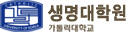| 제목 | 종합포탈정보시스템 (uCups) 설치방법 안내 | |||||||||||||||||||||||
|---|---|---|---|---|---|---|---|---|---|---|---|---|---|---|---|---|---|---|---|---|---|---|---|---|
| 작성일 | 2019.03.07 | |||||||||||||||||||||||
| 조회수 | 3040 | |||||||||||||||||||||||
| 첨부파일 | ||||||||||||||||||||||||
|
종합포탈정보시스템 uCups 설치방법 안내
1. uCups 설치 시 Internet Explorer의 1 호환성 보기 설정, 2. 인터넷 페이지 설정, 3. 신뢰할 수 있는 사이트 등록을 아래과 같이 설정하여 주시기 바랍니다.
1. 호환성 보기 설정
2. 인터넷 페이지 설정
3. 신뢰할 수 있는 사이트 등록
2. 위와 같이 Internet Explorer 설정을 마쳤음에도 문제가 발생한다면 다음과 같은 프로그램이 설치되어 있는지 확인해 주십시요
1. 알약, McAfee등의 보안 프로그램이 설치되어있는 경우.
실시간 검사 중지를 해주시고 uCups를 설치해 주시기 바랍니다.
2. 툴바가 설치 되어있는 경우.
제어판>프로그램 추가/삭제에서 해당 툴바를 삭제한 후 설치를 진행해주세요.
4. Windows 사용자 계정명이 한글일 경우 프로그램이 정상적으로 설치되지 않을 수 있습니다. 사용자 계정명을 영문으로 변경하시고 재설치 하시기 바랍니다. Windows10 사용자인 경우 영문 계정을 추가로 생성하신 후 영문 계정으로 로그인 후 설치하시기 바랍니다. ▼ Windows10에서 영문 계정 추가 방법 안내문서입니다.
5. 다음과 같은 출력물(등록금고지서 등) 사용관련 오류가 발생하면 하단의 출력프로그램을 설치해 주시기바랍니다.
1. 종합포털시스템에서 출력물 조회시 빈페이지만 보이는 경우
2. 종합포털시스템에서 출력물 조회시 "데이터베이스로부터 자료를 가져오고 있습니다."라는 메세지가 뜨는경우
6. ”구성원이 없습니다“라는 경고창이 뜨는 경우 다음과 같이 조치 바랍니다.
다음 경로의 폴더를 삭제해주시기 바랍니다.
혹은 다음 링크의 파일을 다운받아 압축해제 후 위의 경로에 복사해 넣어주세요.
▶ MiPlatform(block)320U.zip[다운로드]
7. Internet Explorer 64bit 사용시 설치에 문제가 생길 수도 있습니다. |
||||||||||||||||||||||||
| 이전글 | 2019학년도 1학기 연구계획서 제출 안내 |
|---|---|
| 다음글 | 2019년 국외(러시아) 독립운동 사적지 탐방 참가자 모집 안내 |